TP-Link Deco M4 jedan je od najpristupačnijih Mesh Wi-Fi sustava na tržištu. A ako uzmemo u obzir skup jednog modula za kupnju, ispasti će čak i jeftinije od usmjerivača s približno istim karakteristikama. Ali u slučaju Deco M4, uvijek ćemo imati priliku, ako je potrebno, kupiti još jedan modul i proširiti Wi-Fi mrežu. Pa, nabavite sve čipove i prednosti Mesh Wi-Fi tehnologije. Ako samo birate sustav za stvaranje bešavne Wi-Fi mreže, preporučujem vam da prvo pročitate pregled na TP-Link Deco M4. U ovom ću članku pokazati cijeli postupak instaliranja, povezivanja i konfiguriranja ovog sustava.
Deco M4, poput ostalih Mesh sustava TP-Link-a, vrlo je lako konfigurirati. Cijeli proces konfiguracije i kontrole provodi se putem aplikacije "Deco". Možete ga instalirati i na iPhone ili iPad, i na bilo koji Android uređaj. U trgovini aplikacija potražite "TP-Link Deco" i instalirajte aplikaciju.
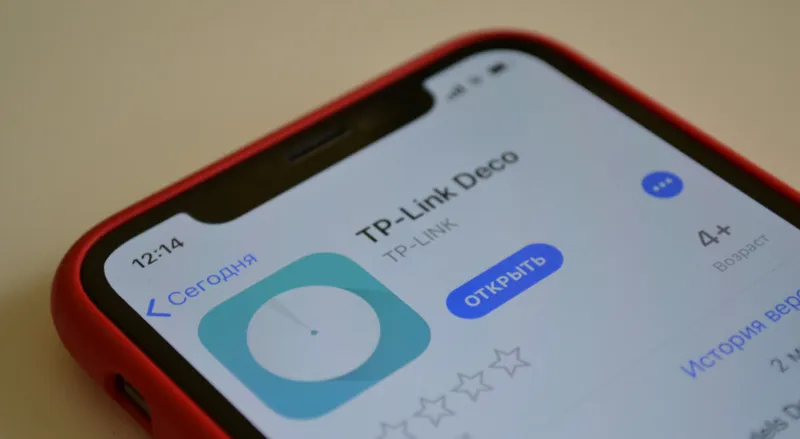 U malim uputama koje se nalaze u kompletu nalazi se QR kôd. Nakon što je skenirate s telefona ili tableta, možete ići izravno na preuzimanje aplikacije. Instalirajte aplikaciju, ali ne pokretajte je još. Prvo spojimo modul Deco M4.
U malim uputama koje se nalaze u kompletu nalazi se QR kôd. Nakon što je skenirate s telefona ili tableta, možete ići izravno na preuzimanje aplikacije. Instalirajte aplikaciju, ali ne pokretajte je još. Prvo spojimo modul Deco M4.
Postavljanje TP-Link Deco M4
Prvo morate raspakirati i povezati prvi modul (možda ga imate). Uključite ispravljač u strujnu utičnicu. Povežite Internet na jedan od LAN priključaka (izravno od pružatelja usluga ili iz modema).

Kad se modul diže, indikator je žut. Trebate malo pričekati. Kad indikator treperi plavo, Deco modul spreman je za konfiguraciju. Možda je već konfiguriran i indikator ne treperi plavo. U tom slučaju trebate resetirati postavke. Da biste to učinili, pritisnite gumb Reset (na dnu modula) i držite ga 10-15 sekundi.
Pokreće aplikaciju Deco. Ako već imate TP-Link ID račun, pritisnite gumb "Prijava" i unesite ga. Ako ne, pritisnite gumb "Registriraj se" i stvorite račun. Zatim se prijavite u aplikaciju.
Bez zatvaranja aplikacije idite na postavke vašeg mobilnog uređaja i povežite ga s otvorenom Wi-Fi mrežom koju emitira modul Deco M4. Na dnu modula nalazi se naziv mreže (SSID). Nakon što se povežete, vratite se na aplikaciju Deco i kliknite gumb Let's Get Started.
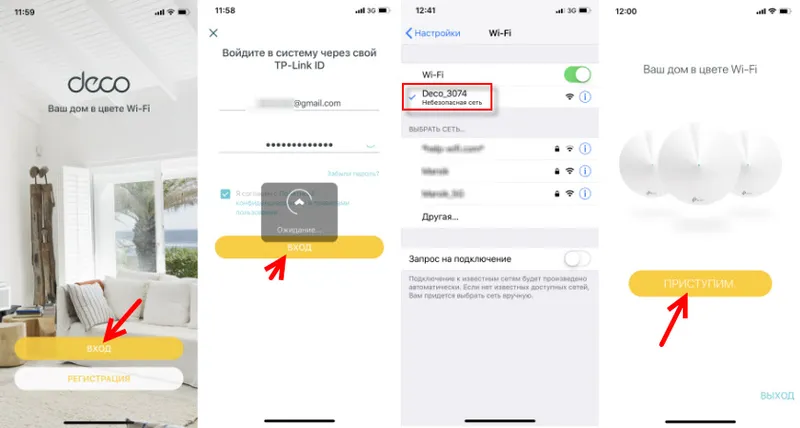
Odaberite svoj sustav (M4) i slijedite upute za spajanje modula. U prozoru s uputama za spajanje na modem možete kliknuti "nemam modem" ako je Internet u vašem slučaju izravno povezan sa samim modulom.
U postavkama internetske veze trebate odabrati ispravnu vrstu veze i postaviti potrebne parametre. Ako imate PPPoE vezu, tada ćete morati odrediti korisničko ime i lozinku vašeg davatelja internetskih usluga. A ako je L2TP, ili PPTP, tada uz korisničko ime i lozinku morate navesti i adresu poslužitelja. Imam Dynamic IP, nema potrebe ručno unositi postavke.
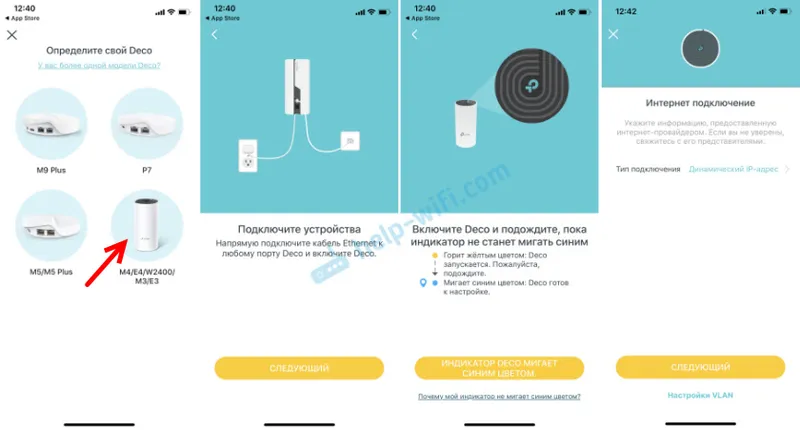
Sljedeći je korak postavljanje Wi-Fi mreže. Trebate pronaći naziv mreže i lozinku, unijeti ih u odgovarajuća polja i nastaviti s konfiguracijom. Kad se pojavi poruka: "Da biste nastavili postavljanje, povežite svoj pametni telefon / tablet s Deco Wi-Fi mrežom", a zatim idite na postavke Wi-Fi uređaja i povežite se s mrežom koju ste upravo stvorili. Korištenjem postavljene lozinke.
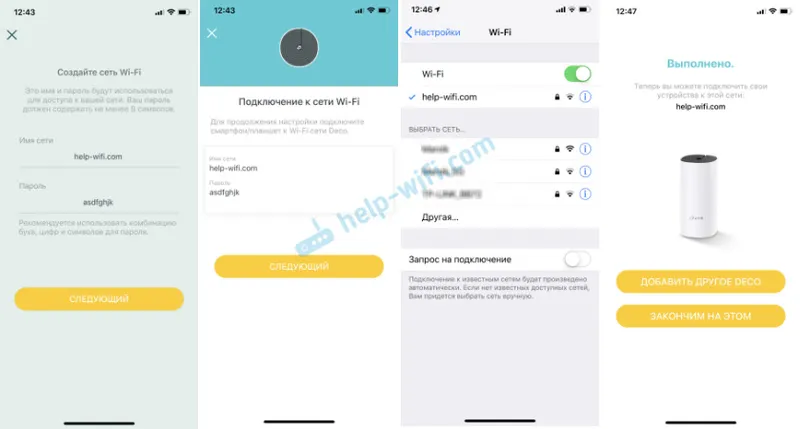
Zatim će sustav TP-Link Deco M4 testirati internetsku vezu. A ako ste ispravno postavili parametre veze i da nema davanja ograničenja od strane davatelja usluga, on će prikazati poruku da je veza uspostavljena. Tada će ponuditi dovršavanje instalacije ili konfiguriranje drugog modula Deco M4. Možete započeti konfiguriranje drugog modula odmah ili u izborniku programa (vidi dolje).
Prvi Mesh Wi-Fi modul potpuno je konfiguriran i spreman za rad.
Spajanje drugog modula Deco M4
Ako imate skup modula za duhove, instalirajte drugi modul u drugoj sobi ili na drugom katu i na njega priključite napajanje. Trebao bi biti instaliran na području stabilne pokrivenosti Wi-Fi mreže od glavne jedinice.

U aplikaciji pritisnite gumb "+". Odaberemo naš modul, zatim odabiremo kat na kojem se nalazi i sobu. Provjerite da li indikator treperi plavo i kliknite na gumb "Deco indikator treperi plavo".
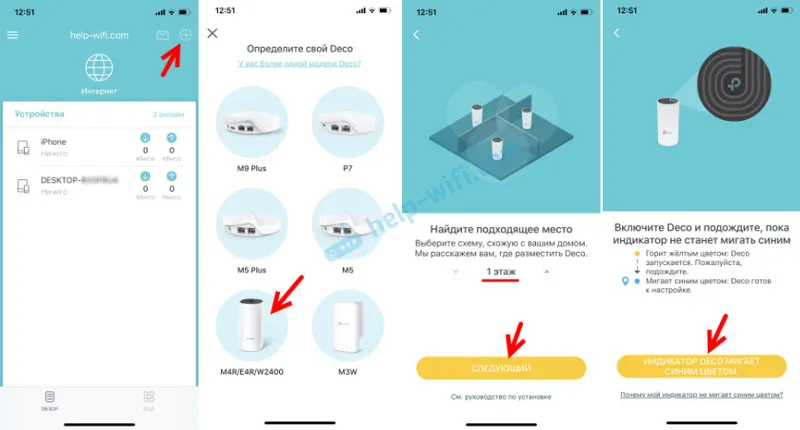
Zatim će započeti proces stvaranja i optimizacije mreže. Oba modula bit će ujedinjena u jednu Wi-Fi mrežu. Nakon dovršetka postavljanja, kliknite na gumb "Završi ovo". Otvorit će se glavni prozor aplikacije Deco.
TP-Link Wi-Fi Mesh Upravljanje
Početna stranica aplikacije prikazuje povezane uređaje. Ako kliknete na uređaj, možete mu omogućiti "visoki prioritet" ili ga dodati na crni popis (klikom na izbornik s tri točke).
A ako na glavnoj stranici kliknete "Internet", tada ćemo vidjeti sve Deco module koji se nalaze u našoj mreži. Odabirom određenog modula možete vidjeti njegov status na mreži, promijeniti njegovo mjesto, ponovno pokrenuti ili izbrisati.
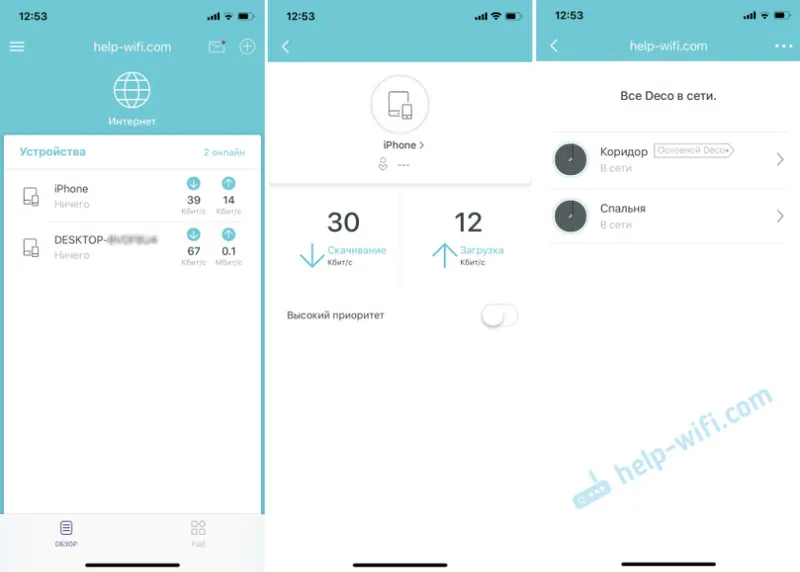
Ako u nastavku kliknete karticu "Više", otvorit će se napredne postavke. Ondje možete promijeniti postavke Wi-Fi mreže, pregledati crnu listu uređaja, ažurirati firmware Deco modula ili promijeniti dodatne postavke (uključujući postavke za povezivanje s Internet pružateljem).
U dodatnim postavkama preporučujem samo za aktiviranje funkcije "brzog roaminga". Ako nakon omogućavanja ove funkcije postoje problemi sa povezivanjem starih uređaja na Wi-Fi mrežu, a zatim je onemogućite.
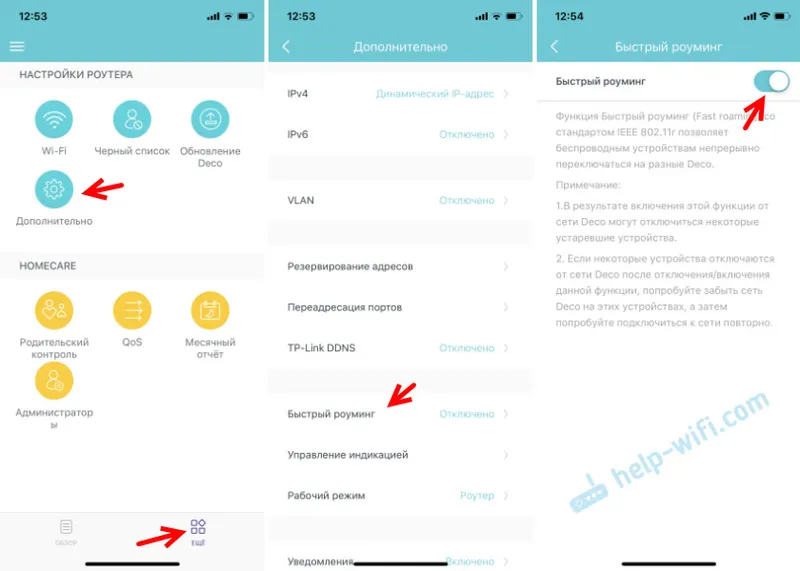
Konfiguracija Mesh Wi-Fi sustava TP-Link Deco M4 dva modula je dovršena. Ako trebate uređaj spojiti na Internet putem kabla, jednostavno ga povežite s modulom pomoću mrežnog kabela koji ste dobili s kitom.
Možete isključiti modul Deco M4, premjestiti ga u drugu sobu, uključiti napajanje i nastavit će raditi. Ne trebate ga ponovno konfigurirati. Glavna stvar je da je ona unutar dometa Wi-Fi mreže glavnog modula.
Aplikacija Deco može daljinski upravljati mrežnim sustavom. Putem Interneta. Vaš uređaj ne mora biti povezan s kućnom Wi-Fi mrežom.
